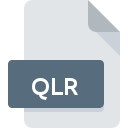
Extension de fichier QLR
QGIS Layer Definition Format
-
Category
-
Popularité1 (1 votes)
Qu'est-ce que le fichier QLR?
Le suffixe QLR nom de fichier est principalement utilisé pour les fichiers QGIS Layer Definition Format. Le format de fichier QLR est compatible avec les logiciels pouvant être installés sur la plate-forme système Windows. Les fichiers avec l'extension QLR sont classés en tant que fichiers Fichiers de paramètres. Le sous-ensemble Fichiers de paramètres comprend 1305 divers formats de fichiers. Le logiciel le plus populaire qui prend en charge les fichiers QLR est QGIS. Sur le site officiel de QGIS Project Team developer, vous trouverez non seulement des informations détaillées sur le logiciel QGIS, mais également sur QLR et d’autres formats de fichiers pris en charge.
Programmes prenant en charge l'extension de fichier QLR
La liste suivante contient des programmes compatibles avec QLR. Les fichiers avec l'extension QLR, comme n'importe quel autre format de fichier, peuvent être trouvés sur n'importe quel système d'exploitation. Les fichiers en question peuvent être transférés vers d'autres appareils, mobiles ou fixes, mais tous les systèmes ne sont pas nécessairement capables de gérer correctement ces fichiers.
Updated: 12/19/2019
Comment ouvrir un fichier QLR?
L'impossibilité d'ouvrir les fichiers avec l'extension QLR peut avoir différentes origines. Heureusement, la plupart des problèmes courants avec les fichiers QLR peuvent être résolus sans connaissances informatiques approfondies, et plus important encore, en quelques minutes à peine. Nous avons préparé une liste qui vous aidera à résoudre vos problèmes avec les fichiers QLR.
Étape 1. Obtenez le QGIS
 La raison la plus courante de tels problèmes est le manque d'applications appropriées prenant en charge les fichiers QLR installés sur le système. Pour résoudre ce problème, rendez-vous sur le site Web du développeur QGIS, téléchargez l’outil et installez-le. C'est aussi simple que ça Vous trouverez ci-dessus une liste complète des programmes prenant en charge les fichiers QLR, classés selon les plates-formes système pour lesquelles ils sont disponibles. La méthode la plus sûre de téléchargement de QGIS installé consiste à se rendre sur le site Web du développeur (QGIS Project Team) et à télécharger le logiciel à l'aide des liens fournis.
La raison la plus courante de tels problèmes est le manque d'applications appropriées prenant en charge les fichiers QLR installés sur le système. Pour résoudre ce problème, rendez-vous sur le site Web du développeur QGIS, téléchargez l’outil et installez-le. C'est aussi simple que ça Vous trouverez ci-dessus une liste complète des programmes prenant en charge les fichiers QLR, classés selon les plates-formes système pour lesquelles ils sont disponibles. La méthode la plus sûre de téléchargement de QGIS installé consiste à se rendre sur le site Web du développeur (QGIS Project Team) et à télécharger le logiciel à l'aide des liens fournis.
Étape 2. Vérifiez que vous avez la dernière version de QGIS
 Vous ne pouvez toujours pas accéder aux fichiers QLR bien que QGIS soit installé sur votre système? Assurez-vous que le logiciel est à jour. Les développeurs de logiciels peuvent implémenter la prise en charge de formats de fichiers plus modernes dans les versions mises à jour de leurs produits. La raison pour laquelle QGIS ne peut pas gérer les fichiers avec QLR peut être que le logiciel est obsolète. La version la plus récente de QGIS est compatible avec les versions antérieures et peut gérer les formats de fichiers pris en charge par les versions antérieures du logiciel.
Vous ne pouvez toujours pas accéder aux fichiers QLR bien que QGIS soit installé sur votre système? Assurez-vous que le logiciel est à jour. Les développeurs de logiciels peuvent implémenter la prise en charge de formats de fichiers plus modernes dans les versions mises à jour de leurs produits. La raison pour laquelle QGIS ne peut pas gérer les fichiers avec QLR peut être que le logiciel est obsolète. La version la plus récente de QGIS est compatible avec les versions antérieures et peut gérer les formats de fichiers pris en charge par les versions antérieures du logiciel.
Étape 3. Attribuez QGIS à fichiers QLR
Si la dernière version de QGIS est installée et que le problème persiste, sélectionnez-le comme programme par défaut à utiliser pour gérer QLR sur votre appareil. La prochaine étape ne devrait poser aucun problème. La procédure est simple et largement indépendante du système

La procédure pour changer le programme par défaut dans Windows
- Cliquez avec le bouton droit sur le fichier QLR et choisissez option.
- Cliquez sur , puis sélectionnez l'option .
- Pour finaliser le processus, sélectionnez entrée PC et, à l'aide de l'explorateur de fichiers, sélectionnez le dossier d'installation QGIS. Confirmez en cochant Toujours utiliser ce programme pour ouvrir la boîte de fichiers QLR , puis en cliquant sur le bouton .

La procédure pour changer le programme par défaut dans Mac OS
- Cliquez avec le bouton droit sur le fichier QLR et sélectionnez
- Rechercher l'option - cliquez sur le titre s'il est masqué.
- Dans la liste, choisissez le programme approprié et confirmez en cliquant sur
- Une fenêtre de message devrait apparaître pour vous informer que cette modification sera appliquée à tous les fichiers avec l'extension QLR. En cliquant sur vous confirmez votre sélection.
Étape 4. Assurez-vous que le fichier QLR est complet et exempt d’erreurs.
Vous avez suivi de près les étapes énumérées aux points 1 à 3, mais le problème est toujours présent? Vous devriez vérifier si le fichier est un fichier QLR approprié. L'impossibilité d'accéder au fichier peut être liée à divers problèmes.

1. Le QLR est peut-être infecté par des logiciels malveillants. Assurez-vous de le scanner à l'aide d'un antivirus.
S'il devait arriver que le QLR soit infecté par un virus, c'est peut-être pour cette raison que vous ne pourrez y accéder. Il est conseillé d'analyser le système le plus tôt possible pour rechercher les virus et les logiciels malveillants ou d'utiliser un scanner antivirus en ligne. Si le scanner a détecté que le fichier QLR est dangereux, procédez comme indiqué par le programme antivirus pour neutraliser la menace.
2. Vérifiez si le fichier est corrompu ou endommagé
Si le fichier QLR vous a été envoyé par quelqu'un d'autre, demandez à cette personne de vous renvoyer le fichier. Pendant le processus de copie du fichier, des erreurs peuvent survenir rendant le fichier incomplet ou corrompu. Cela pourrait être la source de problèmes rencontrés avec le fichier. Si le fichier QLR n'a été que partiellement téléchargé depuis Internet, essayez de le télécharger à nouveau.
3. Vérifiez si l'utilisateur avec lequel vous êtes connecté dispose des privilèges d'administrateur.
Parfois, pour accéder aux fichiers, l'utilisateur doit avoir des privilèges d'administrateur. Déconnectez-vous de votre compte actuel et connectez-vous à un compte disposant de privilèges d'accès suffisants. Ouvrez ensuite le fichier QGIS Layer Definition Format.
4. Vérifiez que votre appareil remplit les conditions pour pouvoir ouvrir QGIS
Les systèmes d'exploitation peuvent noter suffisamment de ressources libres pour exécuter l'application prenant en charge les fichiers QLR. Fermez tous les programmes en cours et essayez d’ouvrir le fichier QLR.
5. Assurez-vous que les derniers pilotes, mises à jour du système et correctifs sont installés.
Le système, les pilotes et les programmes régulièrement mis à jour sécurisent votre ordinateur. Cela peut également éviter des problèmes avec les fichiers QGIS Layer Definition Format. Il est possible que l'une des mises à jour de système ou de pilote disponibles résolve les problèmes liés aux fichiers QLR affectant les anciennes versions d'un logiciel donné.
Voulez-vous aider?
Si vous disposez des renseignements complémentaires concernant le fichier QLR nous serons reconnaissants de votre partage de ce savoir avec les utilisateurs de notre service. Utilisez le formulaire qui se trouve ici et envoyez-nous les renseignements sur le fichier QLR.

 Windows
Windows 
